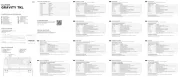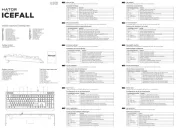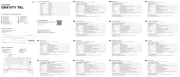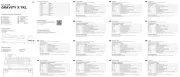2. Functional and media keys
6. Adjustable RGB backlight
• HATOR Gravity TKL keyboard
• Detachable USB-A to USB Type-C cable
• Keycap and switch puller
Hintergrundbeleuchtungseinstellungen
Schließen Sie die Tastatur an einen USB-Typ-A-Anschluss an Ihrem Computer an.
Beleuchtungsmodus wechselnlighting mode
Einzelfarbige beleuchtung nacheinander ändern
LED-Helligkeit verringern
Geschwindigkeit der dynamischen Beleuchtung erhöhen
Geschwindigkeit der dynamischen Beleuchtung verringern
Seitliche Hintergrundbeleuchtungseffekte
Benutzerdefinierte Beleuchtungseffekte starten, Sie können
3 Gruppen einstellen, gespeichert in FN+Q/W/E
Wenn Sie über die VIA-Oberfläche tiefere Tastatureinstellungen vornehmen möchten,
besuchen Sie die Seite https://hator.gg/via/
Paramètres du rétroéclairage
Connectez le clavier à un port USB Type-A sur votre ordinateur.
Changer le mode d'éclairage
Changer l'éclairage d'une seule couleur à tour de rôle
Augmenter la luminosité des LED
Diminuer la luminosité des LED
Augmenter la vitesse de l'éclairage dynamique
Diminuer la vitesse de l'éclairage dynamique
Effet de rétroéclairage latéral
Démarrer les effets d'éclairage personnalisés, vous pouvez définir
3 groupes, stockés dans FN+Q/W/E
Si vous souhaitez effectuer des réglages plus approfondis du clavier via l'interface VIA,
visitez la page https://hator.gg/via/
Impostazioni retroilluminazione
Collegare la tastiera a una porta USB di tipo A sul computer.
Avviare gli effetti di illuminazione personalizzati, è possibile impostare
3 gruppi, memorizzati in FN+Q/W/E
Cambio modalità di illuminazione
Cambiare l'illuminazione a colore singolo a turno
Aumentare la luminosità dei LED
Diminuisci la luminosità dei LED
Aumentare la velocità dell'illuminazione dinamica
Diminuisci la velocità dell'illuminazione dinamica
Effetto di retroilluminazione laterale
Se desideri effettuare impostazioni più approfondite della tastiera tramite l'interfaccia VIA,
visita la pagina https://hator.gg/via/
Configurazione della tastiera
Configuración de la retroiluminación
Conecta el teclado a un puerto USB Tipo-A en tu computadora.
Iniciar efectos de iluminación personalizados, puedes configurar
3 grupos, almacenados en FN+Q/W/E
Cambiando el modo de iluminación
Cambiar la iluminación de un solo color por turnos
Aumentar el brillo del LED
Disminuir el brillo del LED
Aumentar la velocidad de la iluminación dinámica
Disminuir la velocidad de la iluminación dinámica
Efecto de retroiluminación lateral
Si deseas realizar configuraciones más detalladas del teclado a través de la interfaz VIA,
visita la página https://hator.gg/via/
Свържете клавиатурата към порт USB Type-A на вашия компютър.
Стартиране на персонализирани светлинни ефекти,
можете да настроите 3 групи, съхранени в FN+Q/W/E
Смяна на режима на осветление
Промяна на осветлението в един цвят по ред
Увеличаване на яркостта на LED
Намаляване на яркостта на LED
Увеличаване на скоростта на динамичното осветление
Намаляване на скоростта на динамичното осветление
Ефект на страничната подсветка
Ако искате да направите по-задълбочени настройки на клавиатурата чрез интерфейса VIA,
посетете страницата https://hator.gg/via/
Конфигурация на клавиатурата
Háttérvilágítás beállítások
Csatlakoztasd a billenty zetet a számítógépeden lév USB Type-A portba.ű ő
Egyedi világítási effektek indítása, 3 csoportot állíthat be,
Egyszín világítás váltásaű
Dinamikus világítás sebességének növelése
Dinamikus világítás sebességének csökkentése
Oldalsó háttérvilágítási effektus
Ha mélyrehatóbb billentyűzet-beállításokat szeretne végezni a VIA felületén keresztül,
látogasson el a https://hator.gg/via/ oldalra.
Achtergrondverlichting instellingen
Sluit het toetsenbord aan op een USB Type-A poort op uw computer.
Start aangepaste verlichtingseffecten, je kunt 3 groepen instellen,
Verlichting modus wisselen
Verander enkelkleurige verlichting per beurt
Verhoog de helderheid van de LED
Verlaag de helderheid van de LED
Verhoog de snelheid van dynamische verlichting
Verlaag de snelheid van dynamische verlichting
Als je meer diepgaande toetsenbordinstellingen wilt maken via de VIA-interface, bezoek
dan de pagina https://hator.gg/via/
P ipojte klávesnici k portu USB Type-A na vašem po íta i.ř č č
Spustit vlastní svě ůtelné efekty, m žete nastavit 3 skupiny,
P tleníř ěepínání režimu osv
M nit osv tlení jedné barvy postupně ě ě
Zvýšit rychlost dynamického osv tleníě
Snížit rychlost dynamického osvětlení
Efekt bo ního podsvíceníč
Pokud chcete provést podrobn jší nastavení klávesnice prostě řednictvím rozhraní VIA,
navštivte stránku https://hator.gg/via/
FUNCTIONAL AND MEDIA KEYS
Fono apšvietimo nustatymai
Prijunkite klaviat r prie USB Type-A jungties savo kompiuteryje.ū ą
Pradėti pritaikytus apšvietimo efektus, galite nustatyti 3 grupes,
Perjungti apšvietimo režimą
Keisti vienos spalvos apšvietim paeiliuią
Padidinti dinaminio apšvietimo greitį
Sumažinti dinaminio apšvietimo greitį
Apšvietimas jungta/IšjungtaĮ
Šoninio apšvietimo efektas
Jei norite atlikti išsamesnius klaviat ros nustatymus per VIA s sajū ą ą, apsilankykite
puslapyje https://hator.gg/via/
Klaviat ros konfigū ūracija
Povežite tipkovnico z vrata USB Type-A na vašem računalniku.
Spustiť ť vlastné svetelné efekty, môžete nastavi 3 skupiny,
Prepínanie režimu osvetlenia
Zmeni jednofarebné osvetlenie po poradíť
Zvýši rýchlos dynamického osvetleniať ť
Znížiť ť rýchlos dynamického osvetlenia
Efekt bo ného podsvieteniač
Ak chcete vykonať podrobnejšie nastavenia klávesnice prostredníctvom rozhrania VIA,
navštívte stránku https://hator.gg/via/
Fonapgaismojuma Iestat jumiī
Pievienojiet tastat ru pie USB Type-A porta j su dator .ū ū ā
S kt pielā ā īgotus apgaismojuma efektus, varat iestat t 3 grupas,
P rsl muā ē īgt apgaismojuma rež
Main t viena kr sa apgaismojumu p c k rtasī ā ē ā
Palielin t LED spilgtumuā
Palielin t dinamisk apgaismojuma trumuā ā ā
Samazin t dinamisk apgaismojuma trumuā ā ā
S nu apgaismojuma efektsā
Ja v laties veikt dzi kus tastat ras iestat jiet ē ļā ū ī ējumus, izmantojot VIA interfeisu, apmekl
lapu https://hator.gg/via/
Tastat cijaū āras konfigur
Ustawienia pod wietleniaś
Podłą ęcz klawiatur do portu USB typu A na komputerze.
Uruchom efekty esz ustawiś żwietlne na zamówienie, mo ć 3 grupy,
Zmiana trybu o wietleniaś
Zmieniaj o wietlenie jednokolorowe kolejnoś
Zwi ksz pr dko dynamicznego o wietleniaę ę ść ś
Zmniejsz pr dko dynamicznego o wietleniaę ść ś
Efekt bocznego pod wietleniaś
Je li chcesz dokona bardziej zaawansowanych ustawie klawiatury za pomocś ć ń ą interfejsu VIA,
odwied stron https://hator.gg/via/ź ę
Set ri pentru iluminare de fundală
Conecteaz tastatura la un port USB de tip A de pe computerul t u.ă ă
Porneș țte efectele de iluminare personalizate, po i seta 3 grupuri,
Schimbarea modului de iluminare
Schimb iluminarea monocrom pe rândă ă
Cre te luminozitatea LED-uluiș
Scade luminozitatea LED-ului
Cre te viteza ilumin rii dinamiceș ă
Scade viteza ilumin rii dinamiceă
Efect de iluminare laterală
Dac dore ti s faci set ri mai detaliate ale tastaturii prin interfa ă ș ă ă ț ăa VIA, viziteaz
pagina https://hator.gg/via/
Software is available on Windows® only.
Platform: Windows® 10 (64-bit) / Windows® 11 (64-bit)
200Mb of free data storage space for installation
For access to a wide range of customization options,
download the software from the official web page:
https://hator.gg/download/
Change single color lighting by turn
Increase speed of dynamic lighting
Decrease speed of dynamic lighting
Custom lighting recording, you can set 3 profiles, stored in FN+Q/W/EFN + PRTSC
Connect the keyboard to a USB Type-A port on your computer.
If you want to make more in-depth keyboard settings through the VIA interface - visit
the page https://hator.gg/via/